
Главная страница Случайная страница
Разделы сайта
АвтомобилиАстрономияБиологияГеографияДом и садДругие языкиДругоеИнформатикаИсторияКультураЛитератураЛогикаМатематикаМедицинаМеталлургияМеханикаОбразованиеОхрана трудаПедагогикаПолитикаПравоПсихологияРелигияРиторикаСоциологияСпортСтроительствоТехнологияТуризмФизикаФилософияФинансыХимияЧерчениеЭкологияЭкономикаЭлектроника
Условное оформление
|
|
На закладке Условное оформление можно установить оформление для различных элементов отчета в зависимости от значений данных, которые выводятся в отчет. Например, выделить цветом отрицательные значения и т. д. Таким образом может быть оформлено несколько элементов структуры. При этом для каждого элемента задаются области, которые будут оформлены.
Условное оформление может состоять из нескольких элементов. Каждый элемент описывает область, которую нужно оформить.
Область представляет собой список полей, выбираемых из списка доступных. Если область не задана, то условное оформление применится ко всему элементу отчета.
Для каждой области могут задаваться условия, при выполнении которых к области будет применяться выбранное оформление.
Условия отбора полей указываются в отдельном окне, похожем на окно отбора пользовательского поля выбора. Подробнее про отборы можно прочитать здесь.
Если по некоторым условиям к области применяются два разных оформления, то в итоге выбирается последнее из них в списке элементов условного оформления.
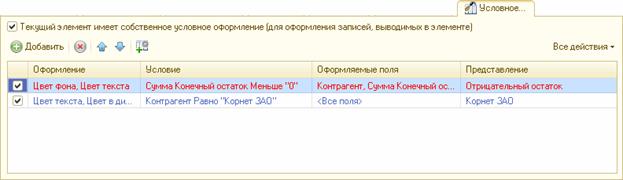
Рис. 127. Список элементов условного оформления в режиме «Подробно»
В колонке Представление задается обозначение условного оформления области, с которым оно будет показано в списке условных оформлений, если кнопка напротив команды Подробно меню Все действия отжата.
Параметры условного оформления задаются в отдельном окне. Можно выбрать цвета фона, текста, границы ячейки, стиль границ ячейки, шрифт текста в ячейке и др.
● Цвет фона – устанавливает цвет фона.
● Цвет текста – устанавливает цвет текста для текстовых данных.
● Цвет в диаграмме – устанавливает цвет серии данных в диаграмме.
● Цвет границы – цвет, которым будет отображаться граница элемента данных.
● Стиль границы – стиль, которым будет отображаться граница элементов. Система позволяет настроить вид для каждой границы в отдельности.
— Регулярная проверка качества ссылок по более чем 100 показателям и ежедневный пересчет показателей качества проекта.
— Все известные форматы ссылок: арендные ссылки, вечные ссылки, публикации (упоминания, мнения, отзывы, статьи, пресс-релизы).
— SeoHammer покажет, где рост или падение, а также запросы, на которые нужно обратить внимание.
SeoHammer еще предоставляет технологию Буст, она ускоряет продвижение в десятки раз, а первые результаты появляются уже в течение первых 7 дней. Зарегистрироваться и Начать продвижение
● Шрифт – устанавливает шрифт, которым будут отображаться текстовые данные.
● Отступ – устанавливает смещение на заданное количество символов.
● Автоотступ – если указано значение больше 0, то при отображении группировок отступ будет определяться как произведение уровня группировки и значения, указанного в свойстве.
● Горизонтальное положение – в данном свойстве выбирается выравнивание текста по горизонтали.
● Вертикальное положение – в данном свойстве выбирается выравнивание текста по вертикали.
● Размещение – устанавливает способ отображения текста, если он не помещается в ячейке целиком.
● Ориентация текста – число, устанавливает угол наклона текста в ячейках группировок и таблиц.
● Формат – устанавливает формат отображения данных.
● Выделять отрицательные – если свойство установлено в значение Да, то в результате отчета отрицательные значения будут отображаться особым цветом.
● Отметка незаполненного – если свойство установлено в значение Да, то в результате отчета незаполненные значения будут отображаться особым образом.
● Минимальная ширина – число, устанавливает минимальное количество символов для отображения данных по ширине.
● Максимальная ширина – число, устанавливает максимальное количество символов для отображения данных по ширине.
● Минимальная высота – число, устанавливает минимальное количество символов для отображения данных по высоте.
● Максимальная высота – число, устанавливает максимальное количество символов для отображения данных по высоте.
● Текст – произвольный текст, описывающий данные.
|
|
